ai2019照片鱼眼效果怎么弄-ai图片添加鱼眼效果的技巧
- WBOYWBOYWBOYWBOYWBOYWBOYWBOYWBOYWBOYWBOYWBOYWBOYWB转载
- 2024-05-06 10:22:051516浏览
如果你想让你的照片拥有令人惊艳的鱼眼效果,那么不妨看看这篇文章。php小编柚子将为你介绍在Adobe Illustrator 2019中创建鱼眼效果的技巧。了解这些技巧后,你就可以轻松地为照片增添引人注目的弯曲感和戏剧性。继续阅读,了解如何利用这些技巧来提升你的照片创作。
1、在AI中先选择图片置入,然后将其嵌入到画板中。
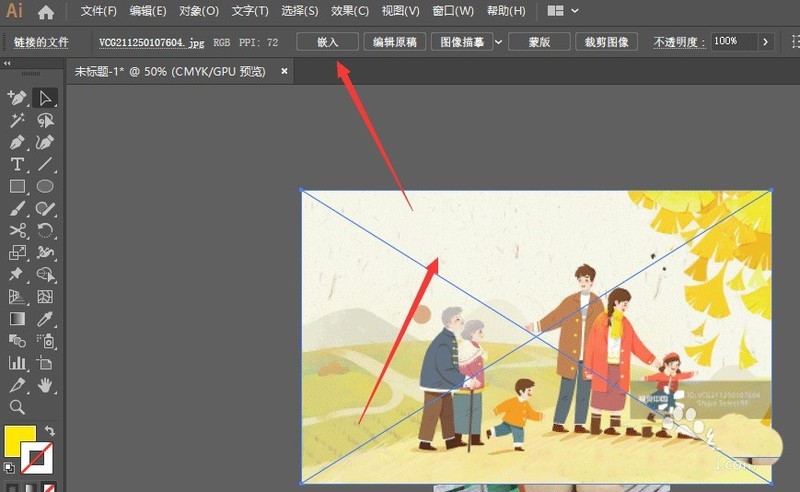
2、打开效果属性栏,选择其中的变形-鱼眼属性。
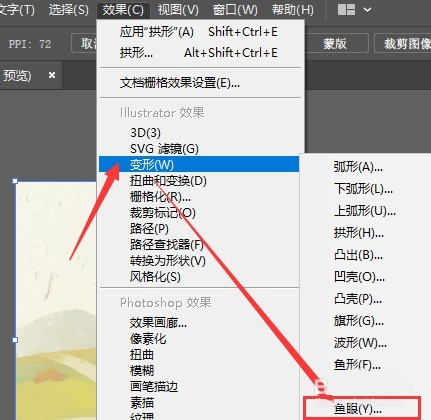
3、进入到编辑栏中后,打开左侧预览选项栏,得到左侧默认效果。
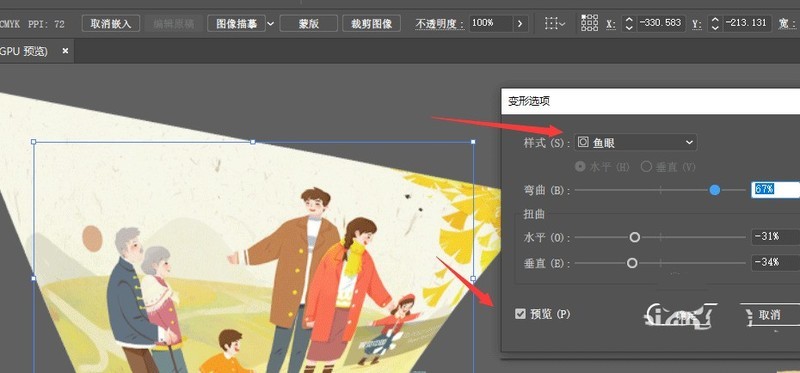
4、在上方的弯曲属性栏中,左右调整鱼眼效果大小。
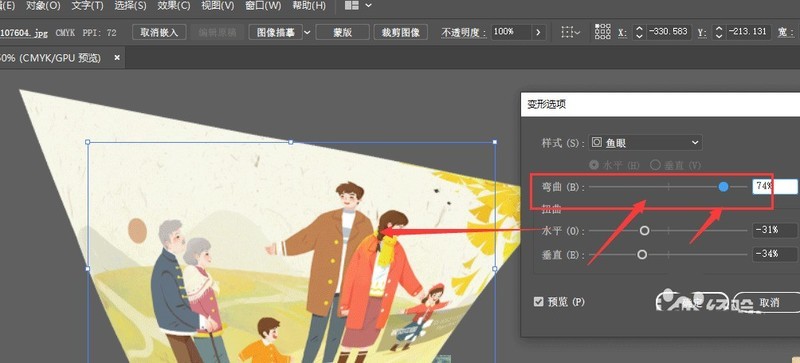
5、调整鱼眼的水平或垂直方向的关系,如图所示。
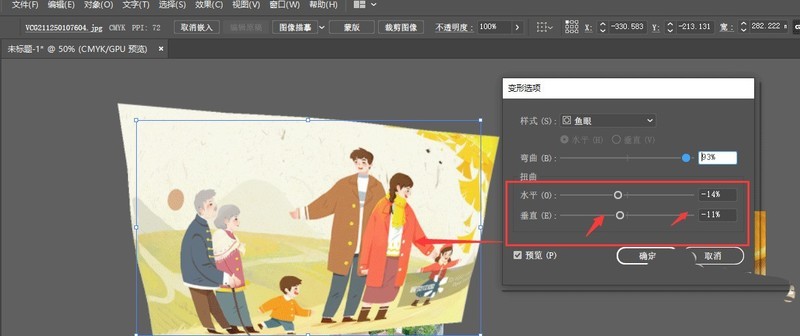
6、调整好效果后,点击确定,得到如图的鱼眼效果。
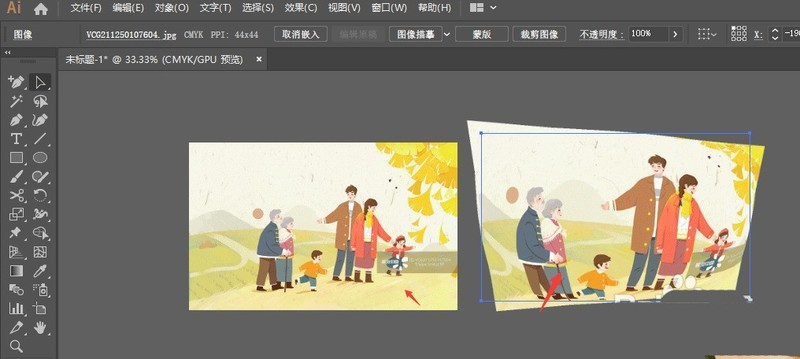
以上是ai2019照片鱼眼效果怎么弄-ai图片添加鱼眼效果的技巧的详细内容。更多信息请关注PHP中文网其他相关文章!
声明:
本文转载于:zol.com.cn。如有侵权,请联系admin@php.cn删除

